alt f10 что это
Здравствуйте. У ноутбука Acer Aspire One AO531h-0Dr не работают клавиши Alt+F10, что делать?
domel 31.10.2018 11:41
А просто F10 работает как другая команда? Наверняка надо переустановить драйвер клавиатуры и тому подобное. Либо всё-таки неисправна клавиатура.
Красный робот на Чайковского, 50 31.10.2018 11:47
Здравствуйте. Alt+F10 вы нажимаете чтобы запустить восстановление системы? Может просто не срабатывает, а может у вас раздел восстановления слетел и удален и запуска не происходит.
РемКомЦентр 31.10.2018 12:23
Synaps 31.10.2018 12:44
Здравствуйте. Если при нажатии клавиш Alt+F10 Вы не можете загрузить компьютер со скрытого раздела ( на ноутбуках Acer такой раздел имеет название PQService — надеюсь вы его не стёрли?), чтобы войти в Acer eRecovery Management (фирменную систему восстановления Acer), то это означает замену оригинальной MBR от Acer основной загрузочной записью установленной Вами операционной системы. Для того, чтобы вернуть оригинальную MBR (от Acer) воспользуйтесь этой программкой mbr_acer (101,29 Kb) она запишетMBR от Acer. После перезагрузки системы снова попробуйте нажать сочетание клавиш Alt+F10. Если проблема не устранится, то неисправность аппаратная, требуется диагностика.
BMW F10 ОНЛАЙН ПРОГРАММИРОВАНИЕ ( ОБНОВЛЕНИЕ ) LAUNCH X431 PAD V
Софт Сервис. Компьютерная помощь. Выезд на дом. 31.10.2018 13:29
Если при нажатии сочетания клавиш Alt+F10 Вы не можете загрузить ноутбук со скрытого раздела (на ноутбуках Acer такой раздел называется PQService), чтобы войти в Acer eRecovery Management (систему восстановления), то это означает замену оригинальной MBR от Acer основной загрузочной записью установленной Вами операционной системы. Для того, чтобы вернуть оригинальную MBR (от Acer) воспользуйтесь программкой mbr_acer (она тут ссылка ).
Эта программа запишет MBR от Acer.
После перезагрузки системы снова попробуйте нажать сочетание клавиш Alt+F10.
Установив другую операционку (пробовал Windows XP sp3, Windows 7) не могу установить драйвер на видеокарту ati 4570, — везде драйвера ставятся только на HD 3200. Встал вопрос об восстановлении Vista Home Premium, которая стояла изначально. Система восстановления работает на Асерах, таким образом: перед стартом системы надо нажимать Alt+F10. Но эта комбинация не срабатывает т.к. я форматировал перед установкой систем загрузочный диск и MBR(Master Boot Record или Основная Загрузочная Запись) естественно перезаписалась.
Итак, не работает сочетание клавиш Alt+F10, что же делать?
Если при нажатии клавиш Alt+F10 Вы не можете загрузить компьютер со скрытого раздела ( на ноутбуках Acer такой раздел имеет название PQService — надеюсь вы его не стёрли?), чтобы войти в Acer eRecovery Management (фирменную систему восстановления Acer), то это означает замену оригинальной MBR от Acer основной загрузочной записью установленной Вами операционной системы. Для того, чтобы вернуть оригинальную MBR (от Acer) воспользуйтесь этой программкой mbr_acer ( 101,29 Kb ) она запишетMBR от Acer. После перезагрузки системы снова попробуйте нажать сочетание клавиш Alt+F10. У меня всё получилось, сочетание клавиш стало работать и предустановленная Виста без проблем установилась, за одно решив проблему с тормозящей видеокартой.
Программы ДЛЯ ЧТЕНИЯ BMW
Многие владельцы ноутбуков знают, что если их мобильный помощник приобретался с предустановленной ОС, то в 90% случаев на жестком диске есть специальный раздел, предназначенный для хранения образа операционной системы с драйверами и программами. Кто-то удаляет этот раздел сразу, дабы высвободить место, а кто-то даже и не знает о его существовании.
А некоторые используют его по назначению. Войти в меню восстановления можно в среде Windows, но если система слетела то, как быть? Восстановить систему при помощи горячих клавиш. Вот мой небольшой списочек этих горячих клавиш.
| После включения ноутбука начинаем лихорадочно нажимать: |
F3 – MSI;
F4 – Samsung. Под ОС можно через Samsung Recovery Solution III;
F8 – Fujitsu Siemens. Вообще часто позволяет попасть и на других ноутбуках (через сторку устранение неполадок) в фирменную утилиту для Recovery.
F8 — Toshiba
F9 — ASUS;
F10 — Sony VAIO. Под ОС можно через VAIO Recovery Utility;
F10 — Packard Bell;
F11 — HP Pavilion;
F11 — LG;
F11 — Lenovo ThinkPad.
Alt+F10 — Acer. Перед этим выбрать в BIOS Disk-to-Disk (D2D);
Ctrl+F11 — Dell Inspiron;
F8 или F9 — Dell XPS. Запамятовал я.
Зажать [Alt] — Rover
| Меню выбора фирменной утилиты Recovery в основном выглядит примерно таким образом. |
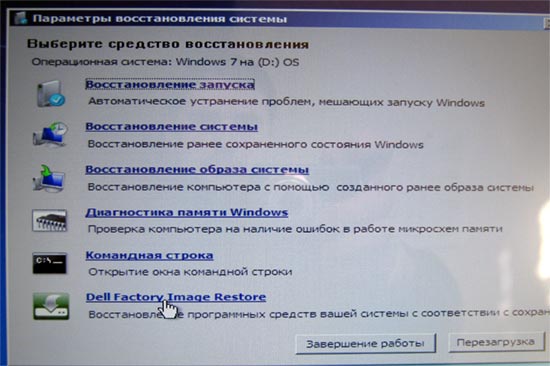
Пожалуйста дополняйте. Часто приходится общаться с ноутбуками и восстанавливать систему после разгона
Источник: window-10.ru
Какие значения клавиш от F1 до F12?
Клавиши от F1 до F12, известные как функциональные клавиши, могут иметь много различных способов использования. Все зависит от установленной на компьютере операционной системы, программного обеспечения и программы открытой в данный момент. Большинство программ могут использовать не только определенную функциональную клавишу, но и сочетания их с клавишами CTRL и ALT и другими. Например, пользователи Microsoft Windows могут нажать «ALT + F4» чтобы закрыть активную в данный момент программу.

Ниже приведен список некоторых основных значений функциональных клавиш F1-F12 в операционной системе Windows.
Примечание: Не все программы поддерживают функциональные клавиши, и могут выполнять другие действия, отличные от представленных далее.
F1
- Почти всегда эта клавиша выполняет функцию вызова окна Справки.
- Вход в CMOS/BIOS настройки (при загрузке компьютера).
- «Windows + F1» откроет окно «Справка и поддержка».
- В некоторых случаях открывает Панель задач.
F2
- Обычно используется, чтобы переименовать выделенный файл, папку или ярлык.
- «Alt + Ctrl + F2» открывает окно «Открытие документа», например в Microsoft Word.
- «Ctrl + F2» выводит на экран окно предварительного просмотра в программе Word.
- Вход в CMOS/BIOS настройки.
F3
- Обычно открывает возможность поиска в программах.
- В MS-DOS или в командной строке Windows клавиша F3 будет повторять последнюю команду.
- В Microsoft Word сочетание клавиш «Shift + F3» будет изменять регистр от верхнего к нижнему или первые буквы в каждом слове.
F4
- Отрыть окно поиска.
- Повторить последнее действие (Word).
- «Alt + F4» закроет активную программу.
- «Ctrl + F4» закроет открытые окна в пределах текущего активного окна.
F5
- Во всех современных интернет-браузерах обновит страницу сайта или окно документа.
- Откроет окно «Найти и заменить», например в Word.
- Вставляет время и дату в текстовом редакторе Блокнот.
- Запуск слайд-шоу в PowerPoint.
- Копирование в программе Total Commander.
F6
- Поставить курсор в адресную строку в браузерах IE, Chrome и Mozilla Firefox.
- Перемещение файлов в Total Commander.
F7
- Проверка орфографической грамматики в Word.
- Создание папки в Total Commander.
F8
- Выделяет адресную строку в браузере Opera.
- Удаление в Total Commander.
F9
- Открывает панель инструментов измерения в Quark 5.0.
F10
- Вызывает меню программы.
- Переход в скрытый раздел восстановления на SONY и HP компьютерах.
F11
- Включение полноэкранного режима во всех современных браузерах.
- Скрытый раздел восстановления на компьютерах EMACHINES, Gateway и Lenovo
- Включение скрытого раздела восстановления на многих компьютерах Dell.
F12
- Открытие окна «Сохранить» (Word).
- «Shift + F12» — сохраняет документ Word.
- «Ctrl + Shift + F12» — печать документа Word.
- Предварительный просмотр страницы в Microsoft Expression Web.
- Открытие FireBug в браузере Firefox и открытие инструментов разработчика в Google Chrome.
Интересно : Раньше компьютеры компании IBM (один из крупнейших в мире производителей и поставщиков аппаратного и программного обеспечения) имели на клавиатуре также клавиши F13-F24. Однако такие клавиатуры больше не используются.
Понравилось? Поделись с друзьями!
Дата: 06.09.2012 Автор/Переводчик: Linchak
Комментарии (26)
настя 19.11.2012 в 00:00
вениамин 01.12.2012 в 00:00
подскажите пожалуйста как отключить службу поддержки Уточните вопрос, в какой программе, что вы имеете виду под «отключить службу поддержки»? Вы про клавишу F1?
Алена 30.12.2012 в 00:00
неплохо. помогло))))
Раиса 28.01.2013 в 00:00
при открытия монитора на дисплее появляются надпись с F1 ПОТОМ ОПЯТЬ НАДПИСЬ но мне не понять и F12 и надпись не могу удалить хоть и нажимаю на их
Здравствуйте Раиса «мне не понять и F12»
Нам тоже не понять о чем вы, объясните подробнее и понятнее вашу ситуации что бы мы могли хоть как то помочь.
S.M.C. 01.02.2013 в 00:00
Да уж! Статью явно писал капитан Очевидность! В инете множество описаний комбинаций клавиш как для винды, так и для ПО которое тут вообще как то совсем выборочно и вскользь. зачем вообще было публиковать такую хрень?
Здравствуйте S.M.C. Эта статья написана исключительно в образовательных целях, так как многих начинающие пользователи компьютера их не используют, и даже не представляют для чего они. А те кто знают, просто не заходят на эту страницу.
Катерина 30.06.2013 в 00:00
Антонина 14.07.2013 в 00:00
Подскажите пожалуйста почему не работает клавиша F-9 которая должна включать беспроводное сетевое соединение и отключать
Ноутбук? Скорее всего у Вас не установлены или слетели драйвера ноутбука, переустановите их с диска или скачайте с официального сайта производителя.
Алёшенька 30.11.2013 в 16:55
очень помогло спасибо
данил 15.12.2013 в 11:07
что если нажал в Mozilla Firefox в яндексе F12 теперь большой экран как его выключить
Добрый день! Подскажите пожалуйста,Что означает символ на клавише F2 в ноутбуке ASUS N75S. Он также всегда горит при работе на компьютере слева на большой вертикальной панеле.Не понимаю его значение и не могу найти описание клавиатуры моего ноутбука. Это символ WIFI, с помощью этой клавиши (вместе с Fn) можно отключать и включать wifi
сергей 16.07.2014 в 14:30
Здраствуйте зарание спосибо я чистил жеские диски и нотбук умир только пишит что перезагрузите или мы саберем все даные и сами перезагрузим помагите пожалуста что делать
Источник: linchakin.com
Программы и оборудование для работы с BMW

Всем добрый день! В этой статье я расскажу о программах для работы с BMW которые использую сам.
В первую очередь конечно же нужно понимать, что бмв это немецкий автомобиль и имеет более богатое электрооснащение даже в базовой и бедной комплектации в сравнении даже с современным корейским автопромом. Немного окунёмся в прошлое, мы можем вспомнить легендарные кузова е34, е36, е32, которые покорили сердца многих. На тот момент большая часть данных автомобилей имела блоки управления, такие как DMEDDE, EGS, Kombi, ABS, SRS, что уже не мало, в то время как в России ещё даже не было представления о компьютерной технике и самым прогрессивном устройством был видеоплеер, инженеры бмв во всю разрабатывали различные системы управления и безопасности.
Начиная с конца 1995 года с появлением 39-го и 38 кузовов, электроника бмв очень серьёзно возросла, в некотором роде, лично для меня это та самая инновационная граница и прорыв. Да, спорить не буду, наработки существовали и ранее и кто-то даже писал, что в 70х годах был прототип адаптивного освещения дороги, но будем честны, кто сделал того и тапки. Собственно появились такие блоки как ZKE, LCM, SZM, MID, MK, PDC, EDC и ещё десяток, каждый из которых настраиваемый, имеющий собственный софт. Появилось 2 блока управления — в бордачке и в багажнике, что несомненно подтверждает большое наличие электронных компонентов в машине.
Далее с каждым новым кузовом количество функций и опций начало стремительно возрастать, отсюда и пошло выражение «У BMW не бывает полной комплектации» , так и есть, найти машину в которую было бы собрано всё — не возможно, но у нас народ простой, если в машине больше возможностей чем в жигулях, то она автоматически становится укомплектованной.
Теперь ближе к делу. Для работы с BMW необходимо определиться, с какой серией вы работаете и что вы хотите делать, ведь если одни просто хотят проводить самостоятельную электронную диагностику машины, то у других чешутся руки, чтобы что-нибудь дооснастить, закодировать и т.п.
Основной пакет программ для Е серии входит BMW Standart Tools, на сегодняшний день версии 2.12, это последняя версия и далее новых выходить не будет.
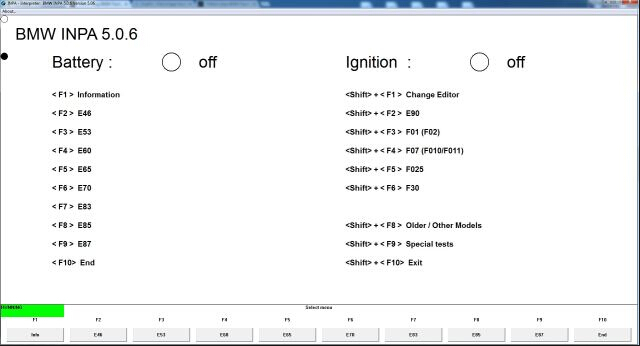
В этот пакет входят программы:
INPA — диагностика почти всей Е серии, при желании можно вычитать и Е84 Х1, но об этом позже.
NCSExpert — основная программа для кодирования блоков управления, изменения настроек эбу, добавление опций в комплектацию.
WinKFP — программирование блоков управления, обновление софта, смена прошивки.
Tool32 — очень серьёзная программа которую опасаются даже бывалые, служит для низкоуровневого управления и перепрограммирования эбу.
Ediabas — условно скажем сервер, обеспечивающий связь диагностического оборудования между машиной и ПО.
Так же есть отдельный монстр под названием DIS, серьёзный инженерный комплекс, установить данную программу смогли не многие и по вполне веским причинам.
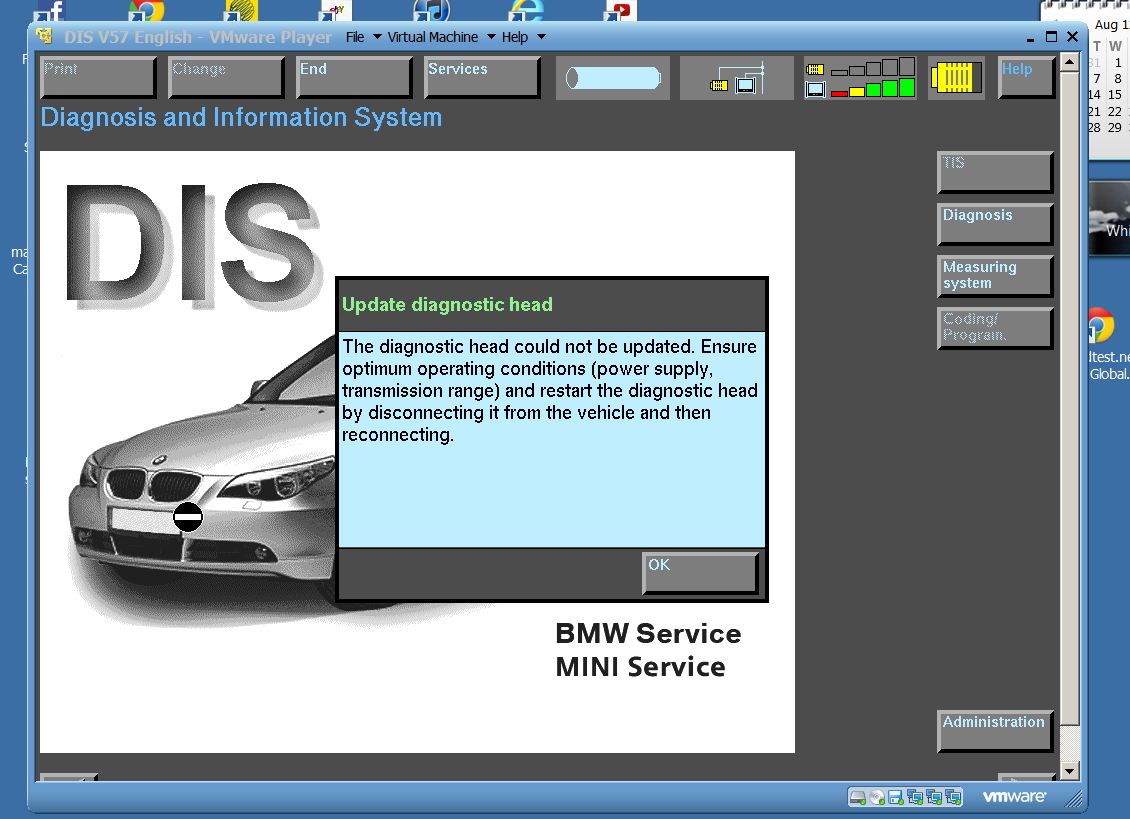
Во первых программа очень требовательна к ресурсам ПК, к операционной системе, в качеству диагностического прибора, но при всём при этом, это единственная программа которая даёт возможность полной диагностики авто с выполнением всех доступных сервисных функций, а также сопровождение информацией о ремонте. С ней я работал очень мало, не удобно, медленно, мне достаточно диагностики от программы INPA, но знайте, что она есть, в интернете много мануалов как поднять её на виртуальной машине, даже вроде есть готовые образы под VMWare. Именно им пользовался дилер до появления Rheingold.
С выше перечисленными программами работают диагностические устройства:
- BMW ICOM A1, A2, Next



Первые два, относятся к оборудованию официального дилера, стоят очень дорого, отличаются надёжностью и универсальностью. BMW K-Dcan классический ODB2-USB адаптер, который позволить себе может абсолютно любой желающий, продаётся он везде, начиная с китайский интернет магазинов, заканчивая местными продаванами.
Следующим популярным программным комплексом для работы с узким рядом кузовов Е серии это BMWScanner, его также обозвали «бобёр», видимо из-за расширенных возможностей работы с EEPROM различных ЭБУ. Существует 2 версии, первая работает с кузовами E39, E46, E38, E53 (дорест), средняя стоимость у Китайцев 4000 руб, основными плюсами является возможность визуального кодирования машины — то есть галочками изменять доступные параметры, синхронизировать EWS и DME/DDE, сливать/заливать дамп, тоесть адаптер является программатором в том числе.
Не требует знаний немецкого языка и основ программирования, частично переведён на русский язык. В целом рекомендую держать в арсенале. Данный комплекс более удобен и универсален чем BMW Standart Tools, но при программировании и замены различных ЭБУ — наличие обоих комплексов сильно облегчит жизнь.

Вторая версия BMW E/F Scanner, работает с более свежими кузовами как E60, E90, Е81, E70 так и захватывает F серию, но больше пользы от него для Е-шек. Стоит он уже прилично дороже, имеет несколько версий на которых заостряться не будем, каждый выберет ту, которая ему необходима. И снова повторюсь, даже в случае если у вас более свежая Е серия, и вы серьёзно планируете заниматься своей машиной — наличие BMW Standart Tools и D-can крайне желательно.

Ну вот мы и добрались до F/G серий
Современным машинам — современные технологии. Ещё в кузове Е60 и подобных появилась шина MOST, где устройства завязаны между собой по оптоволоконной связи посредством шлюза, чаще это относилось к системам мультимедии, связь между приборной панелью, проекцией, головным устройством и т.п.
Это дало серьёзный толчок, и сегодня в F и G серии используются шины FlexRay, Ethernet, PT-Can, рассмотреть подробнее связи можно на изображении ниже
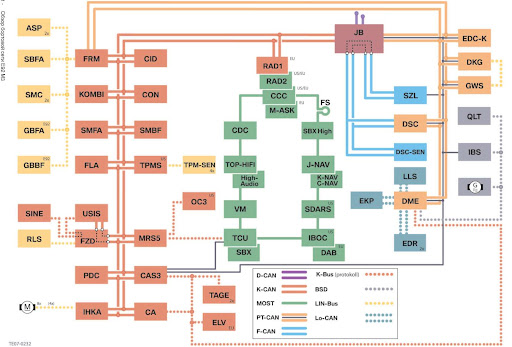
Для работы с данными автомобилями необходимы
- Enet кабель, подключается по Ethernet к автомобилю и сетевой карте вашего ПК
- Icom Next — универсальное диагностическое устройство
- Rheingold, Ista — диагностический инженерный комплекс
- E-sys — Программа для кодирования и программирования ЭБУ
Начнём с первого, Enet кабель, по сути представляет из себя отрезок витой пары 6/7 категории, где с одной стороны имеет классический коннектор RJ-45, с другой OBD2 разъём, является полностью пассивным и связывает рабочий компьютер и шлюз автомобиля напрямую, образуя локальную сети.

Программа Rheingold, она же Ista-D(диагностика) и сопутствующая ей Ista-P (программирование) на сегодняшний день самое актуальное ПО, которое использует дилер при работы с автомобилями. По сути является приемником вышеупомянутой DIS, более того, в отличии от DIS, Rheingold (Ista) устанавливается гораздо проще, хотя физически занимает со всеми базами не менее 200-300 Гб, однако это полностью покрывает необходимость использовать сторонние сервисы, так как данный комплекс позволяет
- Диагностировать E, F, G серии (с Е серией рекомендую работать с машинами от 2004 года)
- Выполнять сервисные функции, адаптации двигателя, коробки, valvetronic, сбросы коррекций
- Просматривать подробные электросхемы автомобиля
- Получать информацию по ремонтным мероприятиям, рекомендуем жидкостям, моменты затяжки и т.п.
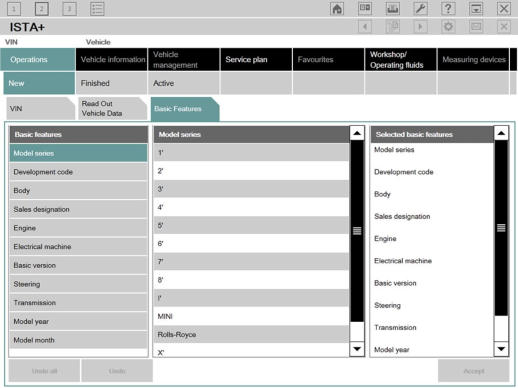
Ista-P является отдельной программой, служит для обновления блоков управления сразу всего автомобиля, для данной процедуры рекомендуется использовать оборудование Icom, иначе есть вероятность из-за недостаточно стабильного для программирования соединения повалить шлюз и другие модули, что окирпичит ваш автомобиль.
С недавних времён Rheingold стал называться Ista+ и служит для диагностики и программирования автомобиля, а Ista-P оставили для работы с E серией.
Ну и последнее, на чём можно остановиться это E-Sys, грубо скажем замена NCS эксперту тех времён. E-sys позволяет изменять комплектацию автомобиля, выполнять кодирование всех блоков управления, а также в отличии от Ista-P или Ista+ позволит обновить вручную отдельные эбу, например после замены.
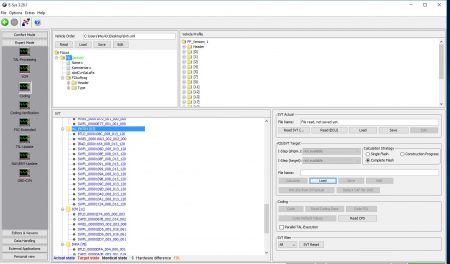
Требует понимания работы с автомобилем, знания структуры модулей и блоков. Имеются тонкости в установке и полноценном использовании. Дело в том, что сам по себе E-sys распространяется в открытом доступе, но без специальной программы «Лаунчера» вы не сможете кодировать по NCD/FDL, лишь только менять комплектацию и сбрасывать кодировки по умолчанию.
Кто уже знаком с этим, наверняка скажут, что я забыл упомянуть про мобильные приложения и адаптеры к ним. Если честно я не очень хочу заострять на них внимание, так как приложения платные — в районе 3000 руб, wifi или bluetooth OBD2 адаптер — тоже стоит 1500-3000 руб, и это вам даст возможность только тыкать галочки, в то время когда купив ENET кабель у вас появляются практически все возможности работы с машиной.
Благодарю за внимание, надеюсь моя статья поможет начинающим.
Источник: bimmercoding.ru
Для чего на клавиатуре ноутбука нужна кнопка f10?
Программист может задать любую функцию любой клавише. Так получилось, что разработчики известных Вам программ о клавише F10 не позаботились. А вот в Norton Commander (предок WinCom, кто работал с DOS — помнит) она использовалась, кажется для выхода из программы, и в других DОSовских программах, кажется, тоже. Вероятно, и в WinCom она задействована, но на моём компьютере WinCom не установлен.
система выбрала этот ответ лучшим
в избранное ссылка отблагодарить
Ксюшенька [484K]
То есть, мне эта клавиша не нужна и можно не обращать на неё внимание? — 11 лет назад
Пользовате ль разблокиро ван [15K]
«Help» каждой программы содержит подсказку о том, какие функции назначены какой клавише. — 11 лет назад
комментировать
Zmite r [76.2K]
10 лет назад
Для чего нужна кнопка F10?
Я кнопкой F10 пользуюсь исключительно при работе с изменением параметров в BIOS.
Там эта кнопка используется для быстрого сохранения изменённых параметров и выхода из BIOS-а.
А вообще, кнопку F10 можно использовать для быстрого запуска какого-либо приложения.
Для этого нужно, чтобы ярлык нужного приложения для начала был на Рабочем столе. Кликаете правой кнопкой по ярлыку, выбираете «Свойства», а потом в открывшемся окне в строке «Быстрый вызов» ставите курсор, нажимаете F10, и потом обязательно нужно нажать «Применить».
Всё, теперь при каждом нажатии на F10 у вас будет запускаться нужное приложение.
Источник: www.bolshoyvopros.ru
Кодирование F10/F20/F25/F30/ список кодировок + немного полезного софта:))

Никогда не жмите на Code Deafault Values
Сохраняйте свой первоначальный FA и без острой необходимости не записывайте изменённый FA в машину.
Сохраняйте свои Cafd файлы (после чтения блока они сохраняются в папке c:EsysDatacaf, нужно просто их скопировать)
Кодировать можно на заведённом моторе всё, кроме эбу мотора — DDE/DME. Это предохранит вас от засыпания машины во время записи.
Программирование блоков ESYSом не отработано и может быть опасно. Как говорится: «Don’t do it at home!» 😉 Или будет так, или так (если с плохой зарядкой), или вообще так
Я серьёзно! НЕ ПРОГРАММИРУЙТЕ АВТОМОБИЛЬ САМОСТОЯТЕЛЬНО!
В TOOL32 не жмите ни на какие Jobы, если точно не знаете что они делают!
Помните, что это форум остряков, говорят здесь практикуется сам Петросян 😉 BMW же — просто ширма )
B. Если накосячили
0. Вас предупреждали!
1. Если вы накосячили 🙂 так или так, то может помочь следующая процедура:
Connect => Read FA => Activate FA => Read VCM => выделяем HU_CIC (или другой ваш запоротый блок) => жмём «Detect CAF for SWE» => выбираем CAFD совпадающий с current I-Level машины => жмём OK => выделяем HU_CIC (именно весь блок, а не на его CAFD) => жмём CODE
Чтобы узнать I-Level, идём в VCM Module => на вкладку VCM Master Tab => жмём Read в разделе I-Steps и смотрим на I-Step (current)
2.1.Если горит чек или сообщение об ошибке/неисправности, можно попробовать его стереть следующим образом:
Запускаем C:EDIABASBinTOOL32.EXE
Жмём на клаве F3
Выбираем C:EDIABASEcuF01.PRG
Двойной щелчок по FS_LOESCHEN_FUNKTIONAL (в Jobs) стирает ошибки. А двойной щелчок по FS_LESEN_FUNKTIONAL — считывает ошибки.
Если после стирания ошибки она тут же появляется снова — значит причина возникновения ошибки ещё не устранена. Если в отчёте (Results) после каждого блока написано «3 bytes» — значит в блоке ошибок нет, но если число bytes отличное от трёх, значит в блоке ошибка.
Чтобы посмотреть, что это за ошибка, нужно после нажатия F3 выбрать соответствующий блок (например g_icmql.grp или icm_25.prg — ищите сами) и выполнить FS_LESEN.
2.2 Существует и альтернативный способ расшифровки ошибок
3. Если вы проигнорировали пункты 5 и 6, и теперь не можете погасить беременного мужика на приборке, тогда можете проигнорировать и пункт 7 )) и попробовать заново инициализировать подушки. TOOL32 — g_airbag — steuern_verriegelung_schreiben или steuergeraet_verriegeln. Если что не так — я не виноват )))
С чего всё начиналось (первые посты в теме относятся именно к этому списку)
Хотелось бы сделать следующее:
1. отключить старт-стоп
2. отключить дневной свет, когда выключатль света в положении 0
3. получить возможность двигаться с открытой дверю и отстёгнутым ремнём
4. включить автоматическое закрывание стекла при открытой двери
5. включить «спортивные индикаторы»
6…
И вот что вышло:
Раздел II
Кодирование с помощью FDL-Editor
1. Отключение старт-стоп — есть два способа (а третий будет указан в следующем разделе)
а) FEM_BODY | 3023 TcMaster2 | TCM_MSA_DEFAULT_OFF |aktiv (werte = 01) = по умолчанию выключен
или
б) FEM_BODY | 3023 TcMaster2 | TCM_MSA_MEMORY | aktiv (werte = 01) = запоминает последнее состояние системы (OMSA в Разделе II)
2. Автоматическое закрытие стекла при открытой двери
FEM_BODY | 3050 Pw_Client | FH_TUERAUF_STOP_MAUT | nicht_aktiv (werte = 00) = стекло продолжает закрываться само при открытой двери
3. Туманки гаснут при включении дальнего
FEM_BODY | 3060 LceMaster | NSW_AUS_BEI_FL | aktiv (werte = 01)
3.1 При экстренной остановке (резком торможении до полной остановки) не включается аварийка (На случай если: «Можно закодировать чтобы аварийки не срабатывали при резком торможении? Я дятлов оттормаживаю всяких а у меня аварийка срабатывает как извинения!»)
FEM_BODY | 3060 LceMaster | WB_GB_ENABLE | nicht_aktiv
4. Кольца в режиме габаритов горят также ярко, как в режиме DRLДХО
FEM | 3060 LceMaster | TFL_MODUS | 1 DRL_S
Рекомендуется только вместе с пунктом 9. Тогда при выключении «Постоянного ближнего» кольца будут снижать яркость в режиме габаритов, как и положено.
5. Отвязка диодной подсветки салона от колёсика яркости приборки
FEM | 3070 LciMaster | Ambiente_Nachfuehrung | nicht_aktiv
6. При включении задней передачи, загорается внешняя подсветка на ручках (у кого есть)
FEM | 3070 LciMaster | OVT_BEI_RUECKFAHRLICHT | aktiv
7. Адаптивное освещение поворотов (туманками)
FEM | 3062 | MAPPING_abbiegel_L_output | nsw_l
FEM | 3062 | MAPPING_abbiegel_R_output | nsw_r
FEM | 3066 | KL_ENABLE_LI | KL_Ein
FEM | 3066 | KL_ENABLE_RE | KL_Ein
FEM | 3073 | C_BLC_ENA | F30enable
FEM | 3073 | C_CLC_ENA | F30enable
8. Настройки омывателей стекла/фар и дворников
9. Отключение DRL
HU_ENTRY (HU_CIC) (HU_NBT) | 3000 HMI | DAYDRIVING_LIGHT | standart (werte = 02) = появляется пункт в настройках освещения в айдрайв «Постоянный ближний», на самом деле это ДХО (8TN)
10. Спортивные индикаторы — частично. Индикаторы появилиись, но показания отсутствуют. На машинах с нави — должны выдавать показания.
HU_CIC | 3000 HMI | EFF_DYN_SPORT_UNIT | aktive (werte = 01)
11. Включение видео через USB и включение WiFi
HU_NBT
Внимание! Начиная с I-level .50 (F020_13_07_501) Wi-Fi не включается!
11.1 Видео в движении (вручную меняем значение werte)
HU_*** | 3000 | SPEEDLOCK_X_KMH_MIN | werte = FF
HU_*** | 3000 | SPEEDLOCK_X_KMH_MAX | werte = FF
HU_CIC | 3000 | VIDEO_NUR_MIT_HANDBREMSE | not active или HU_NBT | 3000 | VIDEO_HANDBRAKE | not active
11.2 Полоска громкости
HU_NBT | 3002 | VOLUME_POPUP_DISPLAY | aktiv
12. При включении зажигания с непристёгнутым ремнём гонг звучать не будет (-опция 845)
ACSM | 3000 Ausstattungsflags | Initialwarnung_GWF_IW | nicht_aktiv / Werte=00
13. Отключение напоминания ремня в движении (OI11 HO-wort)
ACSM | 3000 Ausstattungsflags | SeatBeltReminder_SBR_Fahrer | nicht_aktiv = отключает напоминание ремня водителя (или OI11 в HO-Wort)
ACSM | 3000 Ausstattungsflags | SeatBeltReminder_SBR_Beifahrer | nicht_aktiv = отключает напоминание ремня пассажира (кое у нас всё равно не звучит, т.к. бмв сэкономила на пассажирском мате — нехай торпеда всегда взрывается 🙂 ) (или OI12 в HO-Wort)
14. Движение с открытой дверью без ремня. Оказалось, что это следует из пункта 2. + отключение ремня (обратите внимание! сразу после включения мотора машина с открытой дверью ехать всё-равно откажется; нужно какое-то время поездить с закрытой дверью) Вообще пункт спорный, но… ИСТА говорит нам, что если непристёгнутый водитель во время движения с открытой дверью жмёт на педаль газа или тормоза, то машина на паркинг не встанет. Как только педали отпущены — всё, сразу Ракета
15. Отражение текущей скорости в БК на панели приборов
KOMBI | 3000 Anzeige_Konfiguration | BC_DIGITAL_V | aktiv / Werte=01
16. Лого M-Perfomance на приборке (только на расширенной)
KOMBI | 3000 Anzeige_Konfiguration | BMW_LOGO | mpm / Werte=01
17. При работе DRL/ДХО будут гореть также и задние фонари (8TL)
REM_01 | 3062 LceLampMapping1 | MAPPING_TAGFAHRL_H_L_OUTPUT | sl_l = внешний левый фонарь
REM_01 | 3062 LceLampMapping1 | MAPPING_TAGFAHRL_H_R_OUTPUT | sl_r = внешний правый фонарь
REM_01 | 3062 LceLampMapping1 | MAPPING_TAGFAHRL_H2_L_OUTPUT | sl_2_l = внутренний левый фонарь
REM_01 | 3062 LceLampMapping1 | MAPPING_TAGFAHRL_H2_R_OUTPUT | sl_2_r = внутренний правый фонарь
18. Launch control только для авто с I-level .50 (F020_13_07_501) и выше (программирование не позднее сентября 2013)
EGS | 3000| LC = aktiv
upd Рекомендую предварительно всю машину перекодировать с опцией 2TB (спорт-коробка) вместо 205 (кроме FEM, если не установлены лепестки)
19. Спортивная коробка
EGS | 3000 | Sportschalter |aktiv
20. Кнопка управления климатом AUTO перестает включать кондиционер.
IHKA | 3002 | AC_NICHT_EIN_BEI_AUTO | AKTIV При переходе из Манула в АВТО кондиционер не включается
21.Таймеры подогрева (0, 15 мин, 24 ч, всегда) — как долго после выключения машина помнит последнее положение подогрева.
Сиденья
FEM | 3090 | NACHLAUFZEIT_SITZHEIZUNG_FRONT | на свой вкус )
FEM | 3090 | NACHLAUFZEIT_SITZHEIZUNG_FOND
Руль
FEM | 30140| NACHLAUFZEIT_LENKRADHEIZUNG
22. Дефолтный режим ECOPRO
ICM | 3000| IcmKod_B_InitEco = verbaut
23. Накат aka sailing aka segeln
ICM | C_Segeln_vorhanden |enable
EGS |segeln |activ
Kombi |SEGELN_ENABLE | activ
24. У кого в меню нет настройки открытия багажника с пульта (только багажник/багажник и двери)
FEM_BODY | 30D0 RemoteControl | RC_ENABLE_CONFIG_BUTTONS| enabled
HU_*** | 3000 HMI | KEY_CONF_TAILGATE | aktiv
Для CIC может не работать ЕМНИП
25. наиболее полный список значений
Раздел III
VO кодирование с помощью FA-Editor
1. Добавление Спорт+ (7AC) через изменение комплектации (есть вариант с FDL кодированием)
Добавляем 7AC или меняем 7S2 (если есть) на 7AC
2. Отключение ремней, старт-стоп и др.
Подробности добавлю позже 🙂
3. Спорт-автомат — меняем 205 на 2TB (не кодируйте FEM, если не установлены лепестки)
3.1 для владельцев 116/316 здесь
4. Меню ДХО в айдрайв — 8TN
5. Задние фонари горят вместе с ДХО — 8TL
Раздел IV
Переход на диоды/ксеноны
1. Отключаем холодную (kalt) и горячую (warm) проверку ламп на примере поворотников (левый/правый и передний/задний каналы раздельные):
ПЕРЕД
FEM_BODY | 3061 | FRA_V_L_KALTUEBERWACHUNG | nicht_aktiv
FEM_BODY | 3061 | FRA_V_L_WARMUEBERWACHUNG | nicht_aktiv
FEM_BODY | 3061 | FRA_V_L_IS_LED | aktiv
FEM_BODY | 3061 | FRA_V_R_KALTUEBERWACHUNG | nicht_aktiv
FEM_BODY | 3061 | FRA_V_R_WARMUEBERWACHUNG | nicht_aktiv
FEM_BODY | 3061 | FRA_V_R_IS_LED | aktiv
ЗАД
REM | 3061 | FRA_H_L_KALTUEBERWACHUNG | nicht_aktiv
REM | 3061 | FRA_H_L_WARMUEBERWACHUNG | nicht_aktiv
REM | 3061 | FRA_H_L_IS_LED | aktiv
REM | 3061 | FRA_H_R_KALTUEBERWACHUNG | nicht_aktiv
REM | 3061 | FRA_H_R_WARMUEBERWACHUNG | nicht_aktiv
REM | 3061 | FRA_H_R_IS_LED | aktiv
Теперь от себя:
Для тех кому тяжело найти без кат прошивку или обычную, прошивку акпп, сам не пользуюсь (E-кузова).
Sa-helper
NcdCafdTool для сравнения кодировок по F серии, имеете 2 окна сразу и смотрите как было к примеру, хорошо для экспериментов:))
BMWAiCoder3.4 Зеркало Программа аналог Ncs Dummy только для F серии, появились знатоки которые рекомендуют Ncs dummy редактировать файлы F-ок)) Поэтому для таких спецов выкладываю данную программу.
Источник: www.drive2.ru